Ist WLAN drahtlos oder kabelgebunden?
WLAN ist drahtlos. WiFi ist eine auf dem IEEE 802.11-Standard basierende WLAN-Technologie, die darauf abzielt, die Interoperabilität zwischen drahtlosen Netzwerkprodukten basierend auf dem IEEE 802.11-Standard zu verbessern. Ein Wi-Fi-Netzwerk enthält normalerweise mindestens einen drahtlosen Zugangspunkt (der drahtlosen Terminals die Verbindung mit dem Wi-Fi-Netzwerk ermöglicht) und ein oder mehrere drahtlose Terminals.

Die Betriebsumgebung dieses Tutorials: Windows 7-System, Dell G3-Computer.
WLAN ist drahtlos.
WiFi (Wi-Fi) ist eine Marke der Wi-Fi Alliance und eine WLAN-Technologie (Wireless Local Area Network), die auf dem IEEE 802.11-Standard basiert. Seit der Veröffentlichung des IEEE 802.11-Standards der ersten Generation im Jahr 1997 hat sich der 802.11-Standard in sechs Versionen weiterentwickelt. Vor der Veröffentlichung von Wi-Fi 6 wurde der Wi-Fi-Standard anhand der Versionsnummern von 802.11b bis 802.11ac identifiziert. Mit der Weiterentwicklung der Wi-Fi-Standards entschied sich die Wi-Fi Alliance dafür, numerische Seriennummern zur Umbenennung von Wi-Fi zu verwenden, um Wi-Fi-Benutzern und Geräteherstellern das Verständnis der Wi-Fi-Standards zu erleichtern.

Die Geschichte von Wi-Fi
Bevor wir Wi-Fi einführen, wollen wir zunächst zwei Organisationen verstehen: Institute of Electrical and Electronics Engineers (vollständiger englischer Name: Institute of Electrical and Electronics Engineers, kurz IEEE) und Wi-Fi Alliance (vollständiger Name auf Englisch ist Wi-Fi Alliance, kurz WFA).
Als Standardisierungsorganisation gründete IEEE bereits 1990 die 802.11-Arbeitsgruppe, um relevante Standards für WLAN zu formulieren, und veröffentlichte 1997 den ersten Standard 802.11-1997. Danach wird der 802.11-Standard alle paar Jahre aktualisiert und aktualisiert, bisher gibt es sechs Generationen.
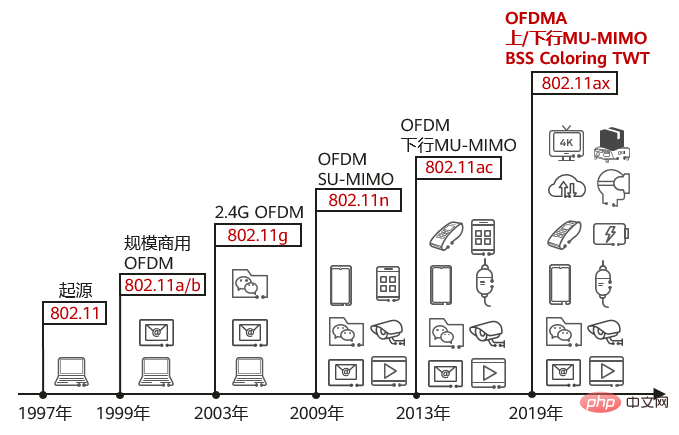
Die Entwicklung des 802.11-Standards
Der Ursprung des Standards (802.11-1997): Er besiegte andere Standards und wurde zum Branchen-WLAN-Standard.
Standarderweiterung (802.11b und 802.11a): Die 802.11b-Rate erreicht 11 Mbit/s und ermöglicht so eine groß angelegte kommerzielle Nutzung. 802.11a führt erstmals die OFDM-Technologie in den 802.11-Standard im 5-GHz-Band ein und erhöht die Geschwindigkeit auf 54 Mbit/s.
Standarderweiterung und -kompatibilität (802.11g): Erweitert die OFDM-Technologie auf das 2,4-GHz-Frequenzband und ist vorwärtskompatibel mit 802.11b-Geräten.
MIMO-OFDM-basierter HT-Standard (802.11n): Unterstützung für SU-MIMO- und OFDM-Technologie mit einer Rate von 600 Mbit/s hinzugefügt.
VHT-Standard (802.11ac): Unterstützung für Downlink-MU-MIMO mit einer maximalen Kanalbandbreite von 160 MHz und einer Rate von 6933,33 Mbit/s hinzugefügt.
HEW-Standard (802.11ax): Zum ersten Mal werden Technologien wie OFDMA (Orthogonal Frequency Division Multiple Access), Uplink MU-MIMO, BSS Coloring und Target Wake Time eingeführt, um die Durchsatzrate weiter zu verbessern Szenarien mit hoher Dichte, wobei die Rate direkt 9607,8 Mbit/s erreicht.
Und eine andere Organisation, die Wi-Fi Alliance, ist eigentlich eine kommerzielle Organisation. Der ursprüngliche Zweck dieser Allianz bestand darin, die Entwicklung des 802.11b-Standards voranzutreiben und die Kompatibilitätszertifizierung von Produkten, die dem IEEE 802.11-Standard entsprechen, weltweit voranzutreiben. Im Jahr 2000 übernahm die Organisation den Begriff „Wi-Fi“ als technischen Namen Arbeit Eigenname, und kündigte die Verwendung von Wi-Fi Alliance als offiziellen Namen an, das heißt, Wi-Fi Alliance „Wi-Fi“ ist eigentlich das Markenzeichen dieser Allianz.
Was genau bedeutet „Wi-Fi“? Derzeit gibt es zwei Meinungen: Die erste besagt, dass sich Wi-Fi auf Wireless Fidelity bezieht, was der Klassifizierung von Audiogeräten ähnelt: Langzeit-High-Fidelity oder Hi-Fi (High Fidelity); Fi hat keine besondere Bedeutung und keinen vollständigen Namen. Derzeit gibt es keine offizielle Organisation, die eindeutig angibt, dass sich Wi-Fi auf Wireless Fidelity bezieht. Darüber hinaus wird „Wi-Fi“ oft als „WiFi“ oder „wifi“ geschrieben. Tatsächlich werden diese Schreibmethoden von der Wi-Fi Alliance nicht anerkannt.
Der Unterschied zwischen Wi-Fi und 802.11
Obwohl IEEE den IEEE 802.11-Standard entwickelt und veröffentlicht hat, bietet es keine entsprechenden Testdienste für Geräte an, die gleichzeitig dem IEEE 802.11-Protokollstandard entsprechen. Da der IEEE 802.11-Standard sehr theoretisch ist, können die von jedem Hersteller hergestellten Produkte nach seiner Kommerzialisierung unterschiedlich sein. Die Wi-Fi Alliance hat die Produktions- und Gerätekompatibilitätsprobleme von Produkten, die dem IEEE 802.11-Standard entsprechen, gut gelöst. Gleichzeitig ist die Wi-Fi Alliance auch für die Wi-Fi-Zertifizierung verschiedener WLAN-Geräte und deren Prüfung verantwortlich Die Produkte entsprechen dem IEEE 802.11-Protokollstandard. Nach bestandener Zertifizierung kann das „Wi-Fi“-Markenzeichen auf dem Gerät angebracht werden.
Aufgrund der engen Verbindung zwischen den beiden Systemen werden Wi-Fi und IEEE 802.11 oft verwechselt, tatsächlich gibt es jedoch einen Unterschied zwischen den beiden. Zusammenfassend ist IEEE 802.11 ein WLAN-Standard und Wi-Fi eine Produktimplementierung des IEEE 802.11-Standards. Zu den Produktimplementierungen des IEEE 802.11-Standards gehören neben Wi-Fi auch WiGig usw. Wi-Fi ist die am weitesten entwickelte Produktimplementierung unter ihnen.
Der Unterschied zwischen Wi-Fi und WLAN
Wi-Fi bezieht sich auf die Marke der Wi-Fi Alliance. Es handelt sich ebenfalls um eine drahtlose Netzwerkkommunikationstechnologie, die auf dem IEEE 802.11-Standard basiert. Der Zweck besteht darin, die Interoperabilität zwischen drahtlosen Netzwerkprodukten zu verbessern, die auf dem IEEE 802.11-Standard basieren.
Der vollständige Name von WLAN ist Wireless Local Area Network, was auf Chinesisch drahtloses lokales Netzwerk bedeutet. Es gibt zwei Definitionen von WLAN: breit und eng: Im Großen und Ganzen ist WLAN ein drahtloser Kanal, der kabelgebundene Kanäle durch verschiedene Funkwellen ersetzt. (z. B. Laser, Infrarot usw.) Ein Netzwerk, das aus einigen oder allen Übertragungsmedien in einem lokalen Netzwerk besteht. Die enge Definition von WLAN ist ein drahtloses LAN, das auf der IEEE 802.11-Standardreihe basiert und hochfrequente drahtlose Funkfrequenzen verwendet. als Übertragungsmedium (z. B. elektromagnetische Funkwellen im 2,4-GHz- oder 5-GHz-Frequenzband). WLAN in unserem täglichen Leben bezieht sich auf die enge Definition von WLAN. Im Evolutions- und Entwicklungsprozess von WLAN gibt es viele technische Standards für seine Implementierung, wie Bluetooth, Wi-Fi, HyperLAN2 usw. Die Wi-Fi-Technologie hat sich aufgrund ihrer relativ einfachen Implementierung, zuverlässigen Kommunikation, hohen Flexibilität und relativ niedrigen Implementierungskosten zum gängigen technischen Standard für WLAN entwickelt und ist nach und nach zum Synonym für technische WLAN-Standards geworden.
Einfach ausgedrückt ist WLAN ein Netzwerksystem und Wi-Fi ist eine Technologie in diesem Netzwerksystem. Daher besteht eine umfassende Beziehung zwischen WLAN und Wi-Fi, und WLAN umfasst Wi-Fi.
Arten der Wi-Fi-Netzwerkbereitstellung
Ein Wi-Fi-Netzwerk enthält normalerweise mindestens 1 drahtlosen Zugangspunkt (Access Point, kurz AP), 1 oder mehrere drahtlose Terminals, drahtlose Zugangspunkte, die es drahtlosen Terminals ermöglichen Stellen Sie eine Verbindung zu Wi-Fi-Netzwerken her, z. B. WLAN-Router (integriert mit WLAN-Zugangspunktfunktionen) und WLAN-Zugangspunkte.
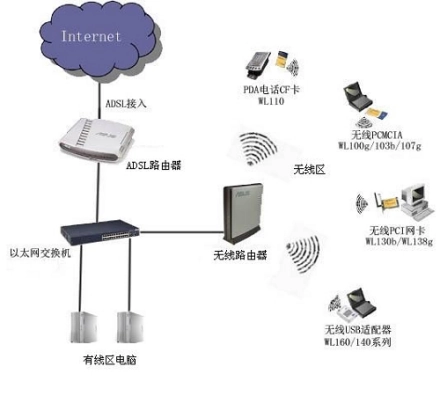
In Heimszenarien erfolgt die Herstellung einer Wi-Fi-Netzwerkverbindung am häufigsten über einen Heim-WLAN-Router. In Unternehmensszenarien gibt es normalerweise die folgenden Wi-Fi-Netzwerkbereitstellungstypen.
FAT AP unabhängig bereitgestellt
FAT AP, auch bekannt als Fat AP, vervollständigt die Wi-Fi-Abdeckung selbstständig und erfordert keine Bereitstellung zusätzlicher Verwaltungs- und Kontrollgeräte. Da jedoch der FAT AP allein den Benutzerzugriff steuert, können Benutzer kein drahtloses Roaming zwischen FAT APs implementieren und Wi-Fi-Netzwerke nur innerhalb der Abdeckung des FAT AP nutzen.
Daher wird FAT AP normalerweise für die WLAN-Abdeckung in kleinem Maßstab in Privathaushalten oder SOHO-Umgebungen verwendet. In Unternehmensszenarien wurde es nach und nach durch die Modelle „AC+FIT AP“ und „Cloud Management Platform + Cloud AP“ ersetzt .
AC+FIT AP zentralisierte Bereitstellung
Das „AC+FIT AP“-Modell wird derzeit häufig bei der Wi-Fi-Netzwerkbereitstellung in großen und mittelgroßen Campusgeländen wie Einkaufszentren, Supermärkten, Hotels, Firmenbüros usw. verwendet. usw. Die Hauptfunktion von AC besteht darin, alle FIT-APs über CAPWAP-Tunnel zu verwalten und zu steuern. Der AC liefert Konfigurationen stapelweise an FIT-APs, sodass keine APs einzeln konfiguriert werden müssen, was die Kosten für WLAN-Verwaltung, -Kontrolle und -Wartung erheblich senkt. Da die Benutzerzugriffsauthentifizierung einheitlich vom AC verwaltet werden kann, können Benutzer gleichzeitig drahtloses Roaming zwischen APs erreichen.
Für WLAN-Abdeckungsszenarien mit kleinem Bereich ist die Anzahl der erforderlichen APs gering. Wenn ein zusätzlicher AC bereitgestellt wird, sind die Gesamtkosten für das drahtlose Netzwerk höher. Wenn in diesem Szenario keine Benutzeranforderungen für drahtloses Roaming bestehen, wird empfohlen, einen FAT-AP bereitzustellen. Wenn Sie gleichzeitig Benutzeranforderungen für drahtloses Roaming erfüllen möchten, wird empfohlen, einen Cloud-AP bereitzustellen.
Cloud-Bereitstellung
Die Funktion von Cloud AP ähnelt der von FAT AP, sodass sie auf kleine Netzwerke in Heim-WLAN- oder SOHO-Umgebungen angewendet werden kann; gleichzeitig ist die Netzwerkstruktur einer „Cloud-Management-Plattform +“. „Cloud AP“ und „AC +“ Die Netzwerkstruktur von „FIT AP“ ist ähnlich. Der Cloud AP wird von der Cloud-Management-Plattform verwaltet und gesteuert, sodass er auf große und mittlere Netzwerke angewendet werden kann.
Cloud AP unterstützt Plug-and-Play, ist einfach zu implementieren, ist nicht durch den Bereitstellungsraum begrenzt und kann flexibel erweitert werden. Derzeit wird es hauptsächlich in Szenarien mit vielen Zweigstellen verwendet.
Weitere Informationen zu diesem Thema finden Sie in der Spalte „FAQ“!
Das obige ist der detaillierte Inhalt vonIst WLAN drahtlos oder kabelgebunden?. Für weitere Informationen folgen Sie bitte anderen verwandten Artikeln auf der PHP chinesischen Website!

Heiße KI -Werkzeuge

Undresser.AI Undress
KI-gestützte App zum Erstellen realistischer Aktfotos

AI Clothes Remover
Online-KI-Tool zum Entfernen von Kleidung aus Fotos.

Undress AI Tool
Ausziehbilder kostenlos

Clothoff.io
KI-Kleiderentferner

AI Hentai Generator
Erstellen Sie kostenlos Ai Hentai.

Heißer Artikel

Heiße Werkzeuge

Notepad++7.3.1
Einfach zu bedienender und kostenloser Code-Editor

SublimeText3 chinesische Version
Chinesische Version, sehr einfach zu bedienen

Senden Sie Studio 13.0.1
Leistungsstarke integrierte PHP-Entwicklungsumgebung

Dreamweaver CS6
Visuelle Webentwicklungstools

SublimeText3 Mac-Version
Codebearbeitungssoftware auf Gottesniveau (SublimeText3)

Heiße Themen
 1378
1378
 52
52
 Was tun, wenn der HP-Drucker keine Verbindung zum WLAN herstellen kann - Was tun, wenn der HP-Drucker keine Verbindung zum WLAN herstellen kann
Mar 06, 2024 pm 01:00 PM
Was tun, wenn der HP-Drucker keine Verbindung zum WLAN herstellen kann - Was tun, wenn der HP-Drucker keine Verbindung zum WLAN herstellen kann
Mar 06, 2024 pm 01:00 PM
Wenn viele Benutzer HP-Drucker verwenden, wissen sie nicht, was zu tun ist, wenn der HP-Drucker keine Verbindung zum WLAN herstellen kann. Im Folgenden finden Sie Lösungen für das Problem, dass HP-Drucker keine Verbindung zum WLAN herstellen. Stellen Sie die Mac-Adresse des HP-Druckers so ein, dass er automatisch die Netzwerkkonfiguration ändert. Geben Sie das Kennwort ein, um eine Verbindung zum HP-Drucker herzustellen.
 Warum wird in meinem Heim-WLAN „unsicheres Netzwerk' angezeigt?
Nov 15, 2023 pm 02:39 PM
Warum wird in meinem Heim-WLAN „unsicheres Netzwerk' angezeigt?
Nov 15, 2023 pm 02:39 PM
Die Gründe dafür sind: 1. Es liegt ein Problem mit dem WLAN selbst vor. 2. Der Router ist möglicherweise überhitzt oder beschädigt. 3. Der Breitbandzugriff ist möglicherweise nicht möglich. 4. Der WLAN-Name enthält Chinesisch Zeichen, die dazu führen, dass einige Computer keine Verbindung zum Internet herstellen können. 6. Probleme mit der IP-Adresseneinstellung. Lösung: 1. Überprüfen Sie die WLAN-Verbindung, um sicherzustellen, dass das Gerät mit dem richtigen WLAN-Netzwerk verbunden ist. 2. Überprüfen Sie die Router-Einstellungen. Sie können versuchen, den Router zurückzusetzen, sicherzustellen, dass die SSID und das Passwort korrekt sind usw.
 Warum gibt es beim mobilen WLAN ein Ausrufezeichen?
Sep 18, 2023 pm 04:05 PM
Warum gibt es beim mobilen WLAN ein Ausrufezeichen?
Sep 18, 2023 pm 04:05 PM
Der Grund für das Ausrufezeichen auf dem mobilen WLAN kann sein, dass keine Verbindung zum Internet hergestellt werden kann, das Signal schwach ist, Authentifizierungsprobleme und IP-Adresskonflikte usw. vorliegen. Ausführliche Einführung: 1. Es kann keine Verbindung zum Internet hergestellt werden. Wenn auf dem WLAN-Symbol ein Ausrufezeichen angezeigt wird, kann dies daran liegen, dass das Mobiltelefon keine Verbindung zum Internet herstellen kann Problem mit den Mobiltelefoneinstellungen. 2. Wenn auf dem WLAN-Symbol ein Ausrufezeichen erscheint, kann dies daran liegen, dass das WLAN zu weit entfernt ist und blockiert ist durch Hindernisse oder Störungen des Signals usw.
 Warum kann ich nicht auf das Internet zugreifen, obwohl mein WLAN verbunden ist?
Dec 07, 2023 pm 05:00 PM
Warum kann ich nicht auf das Internet zugreifen, obwohl mein WLAN verbunden ist?
Dec 07, 2023 pm 05:00 PM
Gründe, warum WLAN verbunden ist, aber nicht auf das Internet zugreifen kann; 2. IP-Adresskonflikt; 4. Problem mit dem Netzwerkanbieter; 7. Routerproblem; 8. Probleme mit der Gerätenetzwerkeinstellung; 9. Signalstörungen oder Hindernisse; Detaillierte Einführung: 1. Die Stärke des WLAN-Signals wirkt sich direkt auf die Stabilität und Geschwindigkeit des Netzwerks aus. Wenn das verbundene WLAN-Signal schwach ist, kann dies dazu führen, dass die Netzwerkverbindung instabil ist oder kein Zugriff auf das Internet möglich ist , usw.
 Warum kann ich unter Windows 10 keine WLAN-Verbindung herstellen?
Jan 16, 2024 pm 04:18 PM
Warum kann ich unter Windows 10 keine WLAN-Verbindung herstellen?
Jan 16, 2024 pm 04:18 PM
Wenn wir das Betriebssystem Win10 verwenden, um eine Verbindung zu einem drahtlosen WLAN-Netzwerk herzustellen, werden wir darauf hingewiesen, dass das WLAN-Netzwerk nicht verbunden werden kann und eingeschränkt ist. Für ein solches Problem können Sie meiner Meinung nach versuchen, Ihr eigenes Netzwerk im Netzwerk- und Freigabecenter zu finden und dann eine Reihe von Anpassungen vorzunehmen. Schauen wir uns die spezifischen Schritte an, um zu sehen, wie der Editor es gemacht hat. Warum kann Win10 keine Verbindung zum WLAN herstellen? Methode 1: 1. Klicken Sie mit der rechten Maustaste auf das WLAN-Symbol im Benachrichtigungsbereich am unteren Rand des Computerbildschirms und wählen Sie „Öffnen Sie die Netzwerk- und Interneteinstellungen“ und klicken Sie dann auf die Schaltfläche „Adapteroptionen ändern“. 2. Suchen Sie in der Popup-Netzwerkverbindungsoberfläche nach der drahtlosen Verbindung mit dem Namen „WLAN“, klicken Sie erneut mit der rechten Maustaste und wählen Sie „Schließen“ (oder „Deaktivieren“). 3. Warten Sie
 So lösen Sie das Problem, dass Sie in Win10 kein WLAN-Passwort eingeben können
Dec 30, 2023 pm 05:43 PM
So lösen Sie das Problem, dass Sie in Win10 kein WLAN-Passwort eingeben können
Dec 30, 2023 pm 05:43 PM
Es ist ein sehr deprimierendes Problem, das Passwort für Win10-WLAN nicht eingeben zu können. Öffnen Sie es einfach erneut oder starten Sie den Computer neu. Beeilen Sie sich und schauen Sie sich das an Ausführliches Lösungs-Tutorial. Win10 Wifi kann kein Passwort eingeben, Tutorial-Methode 1: 1. Wenn das Passwort nicht eingegeben werden kann, liegt möglicherweise ein Problem mit unserer Tastaturverbindung vor. Überprüfen Sie sorgfältig, ob die Tastatur verwendet werden kann. 2. Wenn wir die Tastatur zur Eingabe von Zahlen verwenden müssen, müssen wir auch prüfen, ob die Tastatur gesperrt ist. Methode 2: Hinweis: Einige Benutzer berichteten, dass der Computer nach Durchführung dieses Vorgangs nicht eingeschaltet werden konnte. Tatsächlich ist es nicht die Ursache dieser Einstellung, sondern das Problem des Computersystems selbst. Nach der Durchführung dieses Vorgangs hat dies keinen Einfluss auf den normalen Start des Computers und auch nicht auf das Computersystem
 Lösung für Win11, das WLAN nicht anzeigen kann
Jan 29, 2024 pm 04:03 PM
Lösung für Win11, das WLAN nicht anzeigen kann
Jan 29, 2024 pm 04:03 PM
WLAN ist für uns ein wichtiges Medium zum Surfen im Internet, aber viele Benutzer haben kürzlich berichtet, dass Win11 kein WLAN anzeigt, was sollen wir also tun? Benutzer können unter der Suchoption direkt auf den Dienst klicken und dann den Starttyp auswählen, um ihn auf „Automatisch“ zu ändern, oder links auf „Netzwerk und Internet“ klicken, um ihn auszuführen. Lassen Sie diese Website den Benutzern die Analyse des Problems, dass der Win11-Computer die WLAN-Liste nicht anzeigt, sorgfältig vorstellen. Methode 1 zur Analyse des Problems, dass die WLAN-Liste auf dem Win11-Computer nicht angezeigt werden kann: 1. Klicken Sie auf die Suchoption. 3. Dann ändern wir den Starttyp auf automatisch. Methode 2: 1. Drücken Sie win+i, um die Einstellungen einzugeben. 2. Klicken Sie links auf Netzwerk und Internet. 4. Anschließend
 Was ist der Grund, warum die WLAN-Funktion nicht aktiviert werden kann? Anhang: So beheben Sie die WLAN-Funktion, die nicht aktiviert werden kann
Mar 14, 2024 pm 03:34 PM
Was ist der Grund, warum die WLAN-Funktion nicht aktiviert werden kann? Anhang: So beheben Sie die WLAN-Funktion, die nicht aktiviert werden kann
Mar 14, 2024 pm 03:34 PM
Heutzutage haben Mobiltelefone neben Daten und WLAN zwei Möglichkeiten, auf das Internet zuzugreifen, und OPPO-Mobiltelefone bilden da keine Ausnahme. Aber was sollen wir tun, wenn wir die WLAN-Funktion bei der Nutzung nicht einschalten können? Machen Sie sich noch keine Sorgen, Sie können dieses Tutorial genauso gut lesen, es wird Ihnen helfen! Was soll ich tun, wenn die WLAN-Funktion meines Telefons nicht aktiviert werden kann? Das kann daran liegen, dass es beim Einschalten des WLAN-Schalters zu einer leichten Verzögerung kommt. Bitte warten Sie 2 Sekunden, um zu sehen, ob er dauerhaft eingeschaltet ist. 1. Sie können versuchen, „Einstellungen > WLAN“ aufzurufen und den WLAN-Schalter erneut einzuschalten. 2. Bitte schalten Sie den Flugmodus ein/aus und versuchen Sie erneut, den WLAN-Schalter einzuschalten. 3. Starten Sie das Telefon neu und prüfen Sie, ob WLAN normal aktiviert werden kann. 4. Es wird empfohlen, nach der Datensicherung zu versuchen, die Werkseinstellungen wiederherzustellen. Wenn keine der oben genannten Methoden Ihr Problem löst, bringen Sie bitte das gekaufte Produkt mit



